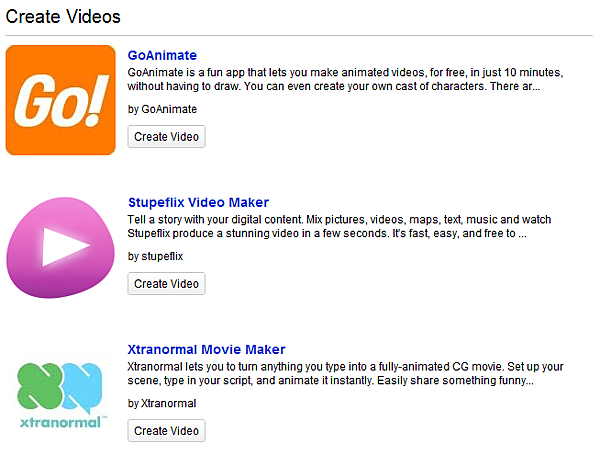
不管是路過、經過、看過、想過,
但你絕對不能錯過 不能放過這個好康消息阿!!!
各位! 如果你還在用影片錄影 這就太遜啦!!!
如果搭配上一篇 [有沒有這麼好康] 好用報告製作網站!-Prezi.com 使用!
我只能說 你的報告功力 沒有賈柏斯 也有 賈斯汀!
加上去之後主管變老闆
型男變猛男
廢話不多說 (其實是沒梗了...)
最近Youtube 結合了三個應用程式,讓你可以自己作影片啦!!!
像我這樣天生害羞靦腆內向不好意思展現自己~
但是又渾腦充滿白爛想法,實在不給他耍一下白爛
就對不起千千萬萬的少女以及祖宗十八代的心裡掙扎~~
沒錯!
這就是你最好的表現方式拉!!!!
快來跟我一起做~~ 萬摩 ~吐摩~~GOGOGO!!!
1. 請輸入網址: http://www.youtube.com/create
2. 隨便點個你爽的應用程式,這次我選了
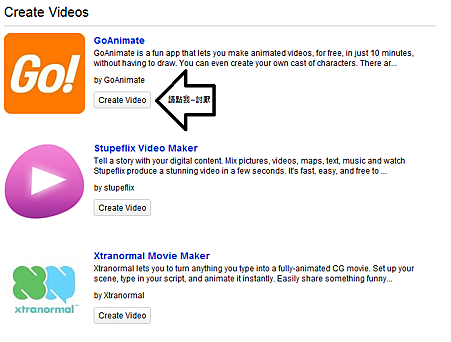
3. 接著,你必須有個google的帳戶
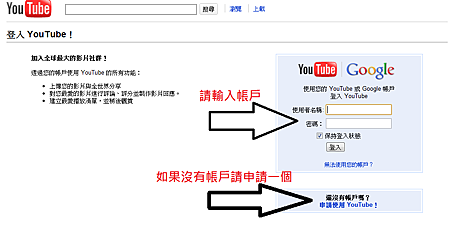
4. 經過漫長的loading~~終於到了這個畫面,請點下中間按鈕~~
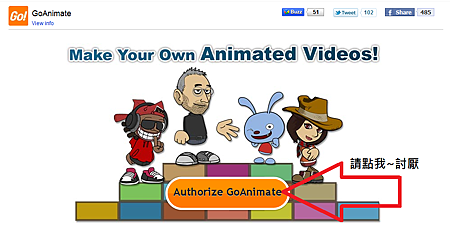
5. 之後會問你要不要連結你的帳戶,按下"允許"即可
6. 請選擇你要的人物場景(目前只有兩種可用) 我選擇紅色框框那個~~
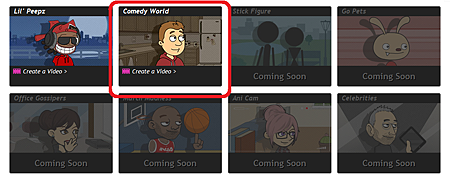
7. 讓我們開始製作吧~ 首先先看幾個基本選項! 這邊的操作非常簡單!
你只要把你選定的項目拖曳過去即可
a. 人物選擇
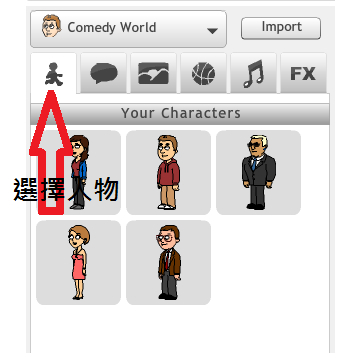
b.選擇對話框框
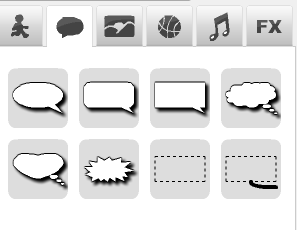
ps.拖曳過去就像下圖這樣~
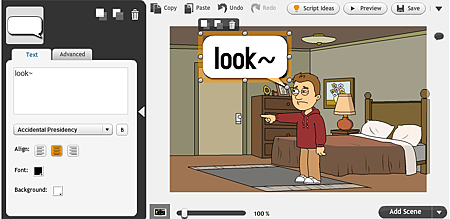
ps. 每當你拖曳過去之後,可讓你編輯的部分,就會在圖中左邊的位置
C.場景選擇(家裡、廁所...等)
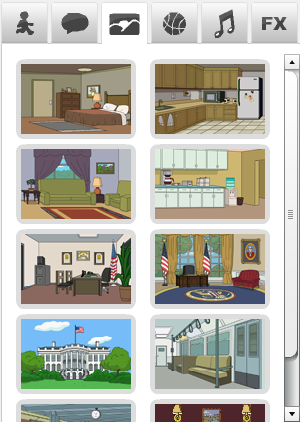
D.手持物品或裝飾品
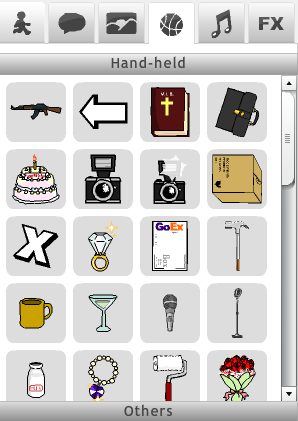
E.音樂
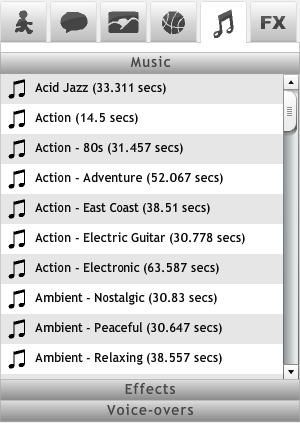
F. 動畫以及轉場
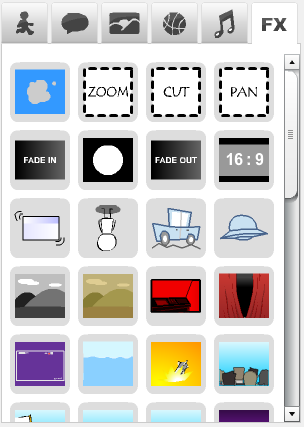
最後如果你要加場景換下一幕的話,請參考下圖

如果你要修改或刪除或是編輯的話!
就點選你要修改的對象,你可以加聲音(也可以自己錄耶!)
(但是目前聲音辨識只能用英文)
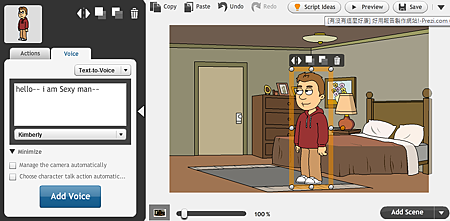
也可以加動作和表情!
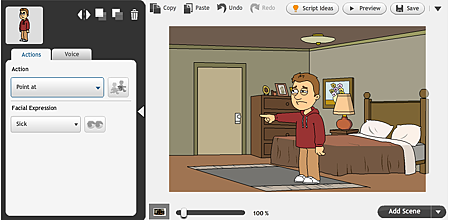
基本上整個操作非常得簡單~
大家Have Fun吧~
附上 昨天無聊做的測試影片XD


 留言列表
留言列表
